Anwesenheitsbericht
Der Anwesenheitsbericht ermöglicht Benutzern, tägliche Anwesenheit sowie Abwesenheit, Überstunden und mehr in ihrem Team zu verfolgen.
Mit dem Anwesenheitsbericht hast du den Überblick darüber, wann deine Teammitglieder mit der Arbeit angefangen haben und fertig waren, wie viel sie jeden Tag gearbeitet haben, wer sich frei genommen oder keine Stunden erfasst hat und wer Überstunden oder Minusstunden gemacht hat. Außerdem kannst du die Aufschlüsselung von Kosten und abrechenbaren Beträgen für geplante und erfasste Zeit überprüfen.
Der Anwesenheitsbericht ist eine kostenpflichtige Funktion, die du aktivieren kannst, indem du deinen Arbeitsbereich auf den Standard-, Pro- oder Enterprise-Abonnementplan aktualisierst und ist für Benutzer mit der Admin- oder Teammanagerrolle verfügbar.
Admins können alle Benutzer sehen, während Teammanager nur die Benutzer sehen können, die sie verwalten.
Für eine umfassende Anleitung zur Nutzung des Anwesenheitsberichts sieh dir das Video an und folge den Anweisungen unten.
Um auf den Anwesenheitsbericht zuzugreifen, solltest du:
- Auf den Abschnitt Berichte in der linken Randleiste zeigen
- Im Abschnitt "Teams" "Anwesenheit" wählen
Wenn du darauf klickst, kann du den Anwesenheitsbericht deines Teams ansehen.
Anwesenheitsbericht-Seite #
Der Anwesenheitsbericht hat Spalten für Benutzer, Datum, Anfangszeit, Endzeit, Pause (wenn aktiviert), Arbeitszeit, Kapazität sowie für arbeitsfreie Zeit (wenn aktiviert) und Überstunden.
- Benutzer -Spalte umfasst sowohl Vollbenutzer als auch einschränkte Benutzer und zeigt laufende Timers an
- Datum -Spalte zeigt das Datum im Format der Profileinstellungen des Benutzers an
- Start- und Endzeiten werden im gleichen Format angezeigt
- Pausen -Spalte zeigt die gesamte Dauer von Pauseneinträgen für einen Tag an
- Arbeits -Spalte zeigt die gesamte Arbeitszeit für einen Tag an
- Kapazität -Spalte zeigt die tägliche Arbeitskapazität eines Benutzers samt arbeitsfreier Stunden an
- Überstunden zeigen den Unterschied zwischen Arbeit und Kapazität an und weisen darauf hin, wie lange Benutzer über seiner Kapazität gearbeitet hat (Pausen ausgenommen).
- Arbeitsfreie Zeit zeigt an, wie viele Stunden Benutzer an einem bestimmten Tag nicht arbeitet
Der Bericht umfasst auch Einträge, die über Nacht erstellt werden.
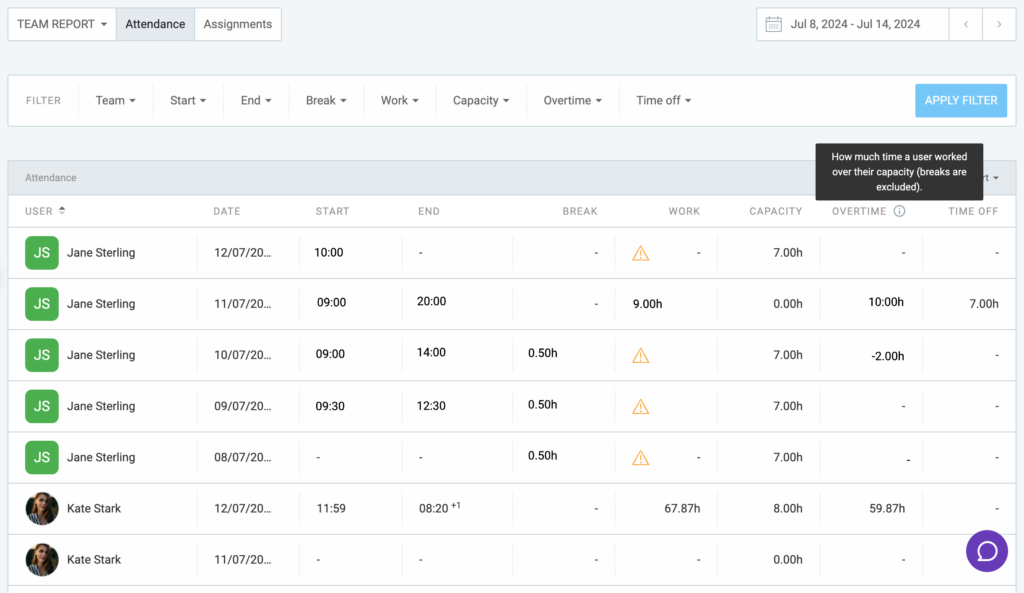
Falls ein Benutzer seine Arbeitsleistung nicht erreicht hat, gibt es dafür einen Indikator in der Spalte Arbeit.
Wenn du auf den Indikator zeigst, kannst du sehen, wie viele Stunden der geplanten Arbeitsleistung vom Benutzer übrig sind.
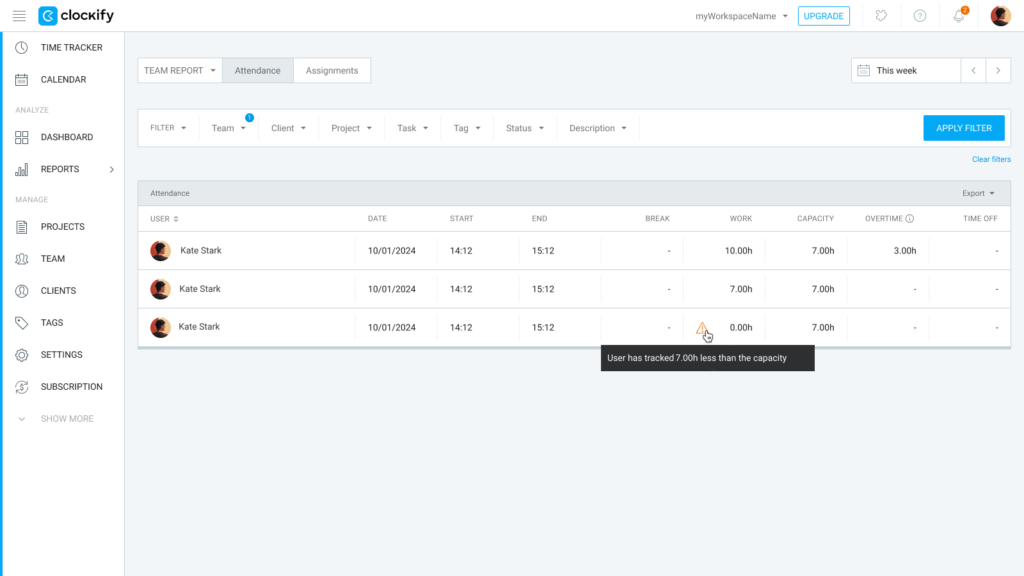
Anwesenheitsbericht exportieren #
So exportierst du einen Bericht:
- Gehe zur Berichtstabelle-Kopfzeile
- Finde Export in der rechten Ecke
- Wähle Als CSV speichern/Als Excel speichern aus dem Dropdown-Menü
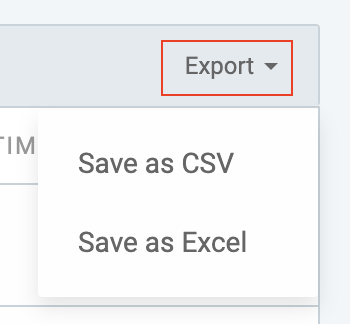
Die Datei wird mit allen verfügbaren Daten generiert und heruntergeladen.
In allen auf der Berichtsseite verfügbaren Informationen enthält die Datei die Arbeitskapazität- Spalte mit negativen Werten, wenn der Benutzer unter seiner Arbeitskapazität gearbeitet hat.
